1、友情提示:退路
①备份配置文件
Linux 系统环境下配置文件通常内容很多。如果不小心修改了不该修改的地方,自己有不记得做了修改,那么将来报错很难找到错误位置。
为了避免这样的问题,我们可以在修改任何配置文件之前都多复制一份:把原始、纯净、正确的配置文件执行了备份。将来万一发生问题,拿原始配置文件覆盖错误配置文件,瞬间恢复到正确状态可以重新开始。
②拍摄快照
[1]第一种用法
针对需要通过安装过程来安装的程序,如果安装失败需要卸载后重新安装,那最好是卸载干净再重新执行安装。Linux 环境下不方便执行『清理残留』。
所以为了避免安装失败以后没有退路可以重新开始,建议在执行相关安装之前拍摄快照。一旦发生问题,可以恢复快照重新开始。
[2]第二种用法
对于已经安装好的程序(特别是系统当中安装了很多程序都已成功),强烈建议通过拍摄快照的方式保留这个正确的状态。
[3]操作
- 保存快照
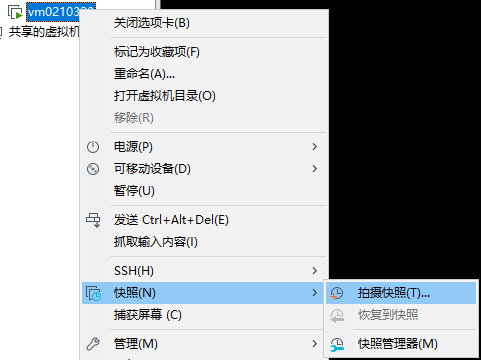
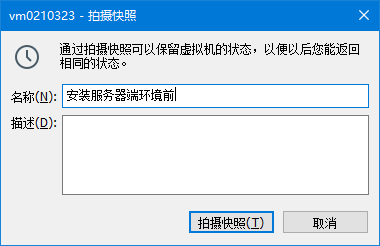

- 恢复快照
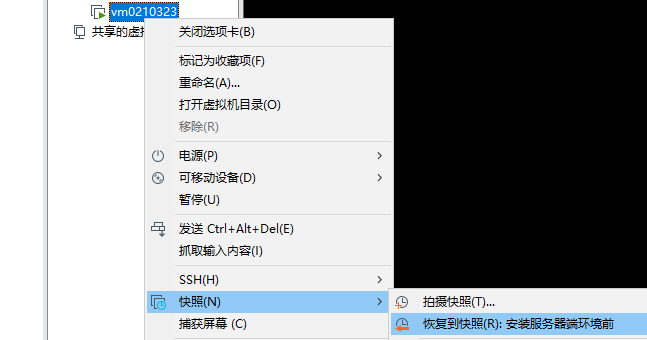
- 删除快照
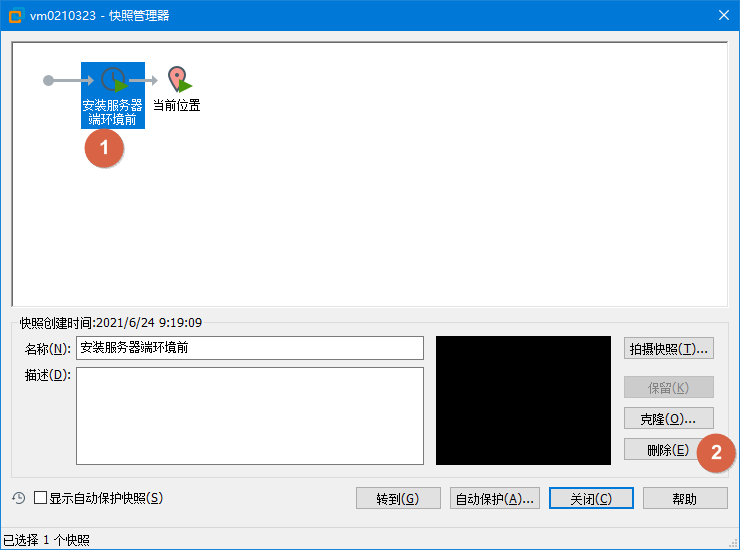
2、安装JDK
①rpm命令
rpm是Redhat package management缩写,实质上来说,通过rpm可以管理Linux环境下的安装包。
| 参数名 | 作用 |
|---|---|
| -qa | 查询系统中已经安装的程序,通常配合管道,使用grep精确匹配想要查询的包 |
| -ivh | 执行rpm包安装操作 |
| -e | 卸载rpm包 |
| --nodeps | 在卸载过程中忽略依赖关系 |
注:Linux 系统中命令的参数往往有这样的特点:
- 参数如果是一个或多个完整的单词那么前面是两个“-”
- 参数如果是单词的缩写,是一个字母,那么前面是一个“-”
②卸载系统预装的JDK
查询系统中已经安装的JDK
[root@apple ~]# rpm -qa | grep openjdk
java-1.8.0-openjdk-headless-1.8.0.161-2.b14.el7.x86_64
java-1.7.0-openjdk-1.7.0.171-2.6.13.2.el7.x86_64
java-1.8.0-openjdk-1.8.0.161-2.b14.el7.x86_64
java-1.7.0-openjdk-headless-1.7.0.171-2.6.13.2.el7.x86_64
执行卸载,卸载过程中使用--nodeps忽略依赖关系
[root@apple ~]# rpm -e --nodeps java-1.8.0-openjdk-headless-1.8.0.161-2.b14.el7.x86_64
[root@apple ~]# rpm -e --nodeps java-1.7.0-openjdk-1.7.0.171-2.6.13.2.el7.x86_64
[root@apple ~]# rpm -e --nodeps java-1.8.0-openjdk-1.8.0.161-2.b14.el7.x86_64
[root@apple ~]# rpm -e --nodeps java-1.7.0-openjdk-headless-1.7.0.171-2.6.13.2.el7.x86_64
重启系统生效
[root@atguigu java]# reboot
③解压JDK的tar包配置环境变量
[1]解压JDK的tar包
cd /opt
tar -zxvf /opt/jdk-8u121-linux-x64.tar.gz
[2]配置JDK相关环境变量
配置环境变量的配置文件:/etc/profile
为了避免配置错误导致运行失败,提前复制一份/etc/profile
cp /etc/profile /etc/profile.bak
编辑/etc/profile文件(下面内容添加到文件末尾):
# 声明JAVA_HOME环境变量,等号两边不能有空格
JAVA_HOME=/opt/jdk1.8.0_121
# 在PATH环境变量原有的值基础上附加JDK的path值,$JAVA_HOME是对JAVA_HOME环境变量的引用
PATH=$JAVA_HOME/bin:$PATH
# 将JAVA_HOME和PATH发布为全局变量
export JAVA_HOME PATH
保存退出vim后,使用source命令执行/etc/profile脚本,让脚本中发布的环境变量生效。但是仅限于当前进程,如果想让新环境变量全局生效,可以reboot。
source /etc/profile
验证一下:
[root@apple jdk1.8.0_121]# echo $JAVA_HOME
/opt/jdk1.8.0_121
[root@apple jdk1.8.0_121]# echo $PATH
/opt/jdk1.8.0_121/bin:/usr/local/sbin:/usr/local/bin:/usr/sbin:/usr/bin:/root/bin
[root@apple jdk1.8.0_121]# java -version
java version "1.8.0_121"
Java(TM) SE Runtime Environment (build 1.8.0_121-b13)
Java HotSpot(TM) 64-Bit Server VM (build 25.121-b13, mixed mode)
3、安装Tomcat
①解压
tar -zxvf /opt/apache-tomcat-7.0.75.tar.gz
②操控
启动Tomcat
/opt/apache-tomcat-7.0.75/bin/startup.sh
停止Tomcat
/opt/apache-tomcat-7.0.75/bin/shutdown.sh
查看日志
tail -f /opt/apache-tomcat-7.0.75/logs/catalina.out
部署war包放在webapps目录下
/opt/apache-tomcat-7.0.75/webapps
③访问
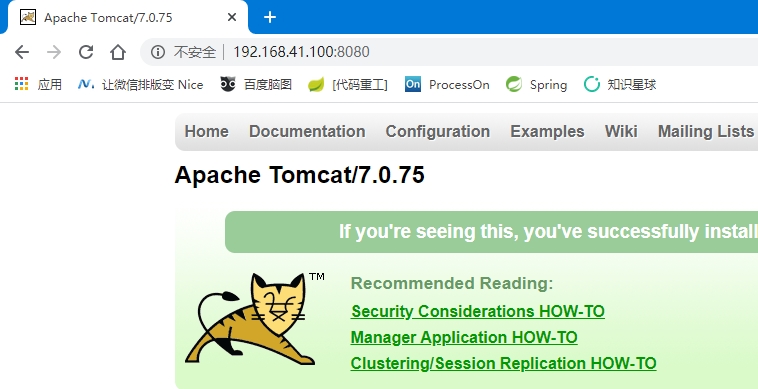
- 在 Linux 系统本地使用火狐浏览器访问可以使用 localhost
- 在 Windows 系统访问 Linux 服务器端的 Tomcat 需要使用 LInux 的 IP 地址
4、MySQL安装步骤
①卸载系统预装mariadb
rpm -e --nodeps mariadb-libs-1:5.5.56-2.el7.x86_64
注:MySQL 被 Oracle 收购,社区担心将来 MySQL 被 Oracle 关闭开源模式,和 Oracle 数据库一样变成商业化运作。所以社区开发了一个 MySQL 的社区版,内部和 MySQL 一样,只是名字不同,这就是 mariadb。但是我们当前在 Linux 系统中已经预装的 mariadb 只是一个残片,不能直接使用。所以还是要先卸载。
②安装服务器端程序
rpm -ivh /opt/MySQL-server-5.5.52-1.el6.x86_64.rpm
验证
[root@apple opt]# id mysql
uid=988(mysql) gid=982(mysql) 组=982(mysql)
③安装客户端程序
rpm -ivh /opt/MySQL-client-5.5.52-1.el6.x86_64.rpm
④启动MySQL服务
systemctl start mysql.service
⑤设置root用户密码
注意:这里的root用户是MySQL的root用户,不是Linux的root用户
[root@apple opt]# mysqladmin -u root password
New password:
Confirm new password:
⑥登录MySQL
[root@apple opt]# mysql -u root -p
Enter password:
Welcome to the MySQL monitor. Commands end with ; or g.
Your MySQL connection id is 2
Server version: 5.5.52 MySQL Community Server (GPL)
Copyright (c) 2000, 2016, Oracle and/or its affiliates. All rights reserved.
Oracle is a registered trademark of Oracle Corporation and/or its
affiliates. Other names may be trademarks of their respective
owners.
Type 'help;' or 'h' for help. Type 'c' to clear the current input statement.
mysql> show databases;
+--------------------+
| Database |
+--------------------+
| information_schema |
| mysql |
| performance_schema |
| test |
+--------------------+
4 rows in set (0.00 sec)
⑦客户端登录MySQL服务器
[1]被防火墙拦截的错误提示
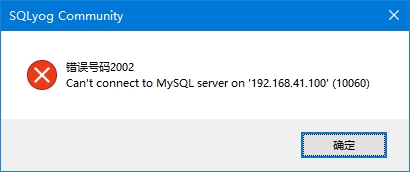
通过关闭防火墙服务器解决
systemctl stop firewalld.service
systemctl disable firewalld.service
[2]被MySQL自己拒绝连接
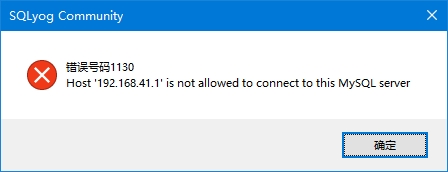
[3]在MySQL服务器端设置允许任何主机地址访问
执行SQL语句(记得修改密码)
GRANT ALL PRIVILEGES ON *.* TO 'root'@'%' IDENTIFIED BY 'atguigu' WITH GRANT OPTION;

重启MySQL服务
[root@apple opt]# mysql -u root -p
Enter password:
Welcome to the MySQL monitor. Commands end with ; or g.
Your MySQL connection id is 5
Server version: 5.5.52 MySQL Community Server (GPL)
Copyright (c) 2000, 2016, Oracle and/or its affiliates. All rights reserved.
Oracle is a registered trademark of Oracle Corporation and/or its
affiliates. Other names may be trademarks of their respective
owners.
Type 'help;' or 'h' for help. Type 'c' to clear the current input statement.
mysql>
mysql> use mysql;
Reading table information for completion of table and column names
You can turn off this feature to get a quicker startup with -A
Database changed
mysql> select host,user,password from user;
+-----------+------+-------------------------------------------+
| host | user | password |
+-----------+------+-------------------------------------------+
| localhost | root | *453FDE92DF58E2DE1A51D27869CF3F1A69984B1B |
| apple | root | |
| 127.0.0.1 | root | |
| ::1 | root | |
| localhost | | |
| apple | | |
+-----------+------+-------------------------------------------+
6 rows in set (0.01 sec)
mysql> GRANT ALL PRIVILEGES ON *.* TO 'root'@'%' IDENTIFIED BY 'atguigu' WITH GRANT OPTION;
Query OK, 0 rows affected (0.00 sec)
mysql> select host,user,password,select_priv,update_priv from user;
+-----------+------+-------------------------------------------+-------------+-------------+
| host | user | password | select_priv | update_priv |
+-----------+------+-------------------------------------------+-------------+-------------+
| localhost | root | *453FDE92DF58E2DE1A51D27869CF3F1A69984B1B | Y | Y |
| apple | root | | Y | Y |
| 127.0.0.1 | root | | Y | Y |
| ::1 | root | | Y | Y |
| localhost | | | N | N |
| apple | | | N | N |
| % | root | *453FDE92DF58E2DE1A51D27869CF3F1A69984B1B | Y | Y |
+-----------+------+-------------------------------------------+-------------+-------------+
7 rows in set (0.00 sec)
重启MySQL服务
systemctl restart mysql.service
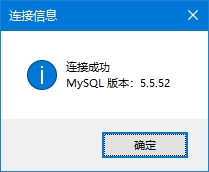
⑧解决字符乱码问题
[1]查看字符相关变量
mysql> show variables like "%char%";
+--------------------------+----------------------------+
| Variable_name | Value |
+--------------------------+----------------------------+
| character_set_client | utf8 |
| character_set_connection | utf8 |
| character_set_database | latin1 |
| character_set_filesystem | binary |
| character_set_results | utf8 |
| character_set_server | latin1 |
| character_set_system | utf8 |
| character_sets_dir | /usr/share/mysql/charsets/ |
+--------------------------+----------------------------+
8 rows in set (0.00 sec)
[2]准备MySQL配置文件
cp /usr/share/mysql/my-small.cnf /etc/my.cnf
[mysqld]
port = 3306
socket = /var/lib/mysql/mysql.sock
skip-external-locking
key_buffer_size = 16K
max_allowed_packet = 1M
table_open_cache = 4
sort_buffer_size = 64K
read_buffer_size = 256K
read_rnd_buffer_size = 256K
net_buffer_length = 2K
thread_stack = 128K
character-set-server=utf8
在[mysqld]部分的配置的最后添加character-set-server=utf8
重启MySQL服务
systemctl restart mysql.service
查看字符集相关变量
mysql> show variables like "%char%";
+--------------------------+----------------------------+
| Variable_name | Value |
+--------------------------+----------------------------+
| character_set_client | utf8 |
| character_set_connection | utf8 |
| character_set_database | utf8 |
| character_set_filesystem | binary |
| character_set_results | utf8 |
| character_set_server | utf8 |
| character_set_system | utf8 |
| character_sets_dir | /usr/share/mysql/charsets/ |
+--------------------------+----------------------------+
8 rows in set (0.00 sec)
重新创建数据库、创建数据库表、插入中文字符数据验证。